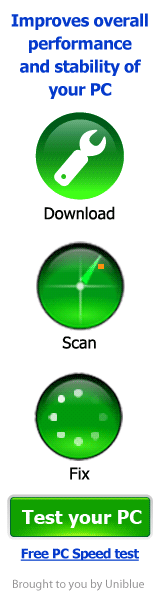Artikler » 10 av de bästa tips och knep för Windows 10
10 av de bästa tips och knep för Windows 10

Det finns många fler funktioner i Windows 10 än du kanske bara tänkt på att använda. Men det finns också några funktioner som är väldigt användbar för individen, och som kan göra det dagliga användandet av Windows mycket effektivare. Dessutom kan det också fördröja din esofageal inflammation genom att minska användningen av musen och använda genvägar istället.
Vi har hittat 10 bra tips och tricks som vi skulle vilja dela med dig.
1. Snabbtangenter
Som nämnts ovan är det en bra idé att ta hand om dina handleder och undvika att få en tendonit. Därför bör du använda tangentbordet mycket mer än musen. Om du har en mousepad eller en rollermouse, är det inte så dåligt att använda musen. Men istället för att flytta musen kan du spara lite tid helt enkelt genom att trycka på en genvägsknapp. De flesta genvägsnycklar kanske redan känner dig, men kanske har du bara glömt dem och kommer gärna få dem att uppdateras. Här är några genvägar:
2. Växla mellan fönster
Alt + Tab ändras mellan de fönster som du har öppnat på datorn. Om du har Word öppet kan All-tangenten också användas i programmet. Men tryck bara på Tab för att växla till nästa fönster. Om du har många fönster öppna kan det ta lång tid att komma till fönstret du bara körde förbi, så om du bara håller ned Shift kommer den att återvända när du trycker på Fliken.
3. Ordna din skärm
Om du trycker på Windows-tangenten kan du organisera windows på skärmen så att du kan se fler fönster i taget eller en översikt över de fönster du har öppet och här kan du välja mellan dem. Det är också ett sätt att byta snabbt mellan Windows och samtidigt organisera dem.
4. Skapa virtuella skrivbord
Har du fyllt skrivbordet med Windows och vill öppna fler Windows eller vill du organisera ditt skrivbord med olika kategorier, så kan du skapa fler skrivbord med Windows + Ctrl + D. Dessa skrivbord kan sedan bytas mellan Windows + CTRL. En väldigt smart funktion är också att du kan flytta fönster från ett skrivbord till en annan. Om du vill stänga ett virtuellt skrivbord igen trycker du på Windows + CTRL + F4
5. Gamerliv i Windows
Nu är Windows också för spelare. Om du är en spelare och vill spela in spel i Windows kan du använda Xbox-appen för att spela in spel i Windows. Tryck på Windows + Alt + R för att starta och stoppa inspelningen av spelet. Det finns ett förbättrat stöd för DirectX12 och du kan strömma dina Xbox-spel på Windows via Xbox-appen.
6. Ett par guld hörn mer
Windows + Tab visar vilka uppgifter du har öppnat på din dator och låter dig välja mellan dem. Windows + piltangenter. Här kan du flytta det aktiva fönstret på skärmen så att du kan se till exempel vad som är nedan.
7. Cortana - Röststyrning på skrivbordet
Windows har sin egen röstredigerare så att du kan prata istället för att skriva. Du kan också fråga Cortana för råd via Edge-webbläsaren och få programmet att ge information om den sida du bläddrar utan att lämna den. Samtidigt kan du också lyfta ord du inte nödvändigtvis förstår och få Cortana att svara på vad det betyder. Det finns en förklaring på höger sida.
8. Rita med kant
Om du vill markera vissa områden på en webbplats kan du använda den lilla teckningsfunktionen som finns i Edge. Då kan du spara och skicka det du har ritat till dina vänner. En väldigt smart funktion, som någon ofta har behövt tidigare men inte kunde komma utan att kopiera webbplatsen du vill dra på och öppna den i ett ritprogram, spara sedan det och skicka det till ett mail. Nu är det bara några klick som kommer att vara för samma uppgift.
9. Startmeny
Det var verkligen det första vi borde ha nämnt, eftersom det var något som de flesta Windows-användare hade missat i tidigare versioner. Startmenyn innehåller nu också en liten översikt över program som du kan använda i små rutor, som du vet från Windows 8.
10. Gudomliga inställningar
Den sista funktionen eller den sista tipsen vi avslöjar är funktionen "GodMode". Här kan du samla alla dina inställningar i en alfabetisk lista för nästan alla Windows. Det gör det mycket lättare att hitta mellan inställningar och kontrollpanel när du behöver ändra något. För att lägga till det här alternativet måste du skapate och mapp, till exempel på skrivbordet och kalla det GodMode. {ED7BA470-8E54-465E-825C-99712043E01C} När du har skapat mappen och trycker på Enter, är GodMode aktiverat.
Det finns ett antal fler snabbtangenter och smarta lilla funktioner som du kan njuta av i Windows 10 för både Home and Pro-versionerna. Du kan upptäcka dig själv och hitta de tips och tricks du tycker är användbar.